如何锁定excel单元格不被编辑
Excel中,锁定单元格不被编辑是一项重要的功能,可以有效保护数据的安全性和完整性,无论是防止误操作还是确保数据的准确性,掌握如何锁定Excel单元格都是非常必要的,下面将详细介绍几种锁定Excel单元格的方法,帮助用户更好地管理和保护自己的数据。

| 方法 | 步骤 | 注意事项 |
|---|---|---|
| 使用“保护工作表”功能 | 选中要锁定的单元格 右键点击,选择“设置单元格格式” 在“保护”选项卡中勾选“锁定” 点击“审阅”选项卡,选择“保护工作表” 输入密码(可选),确保勾选“选择锁定单元格”选项,点击“确定” |
确保已勾选“锁定”复选框 保护工作表后,未锁定的单元格仍可编辑 |
| 隐藏公式 | 选中包含公式的单元格 右键点击,选择“设置单元格格式” 在“保护”选项卡中勾选“隐藏” 按照上述步骤保护工作表 |
隐藏公式后,公式仍可执行,但不会显示在编辑栏中 |
| 使用数据验证 | 选中要限制输入的单元格 点击“数据”选项卡,选择“数据验证” 在“设置”选项卡中,选择“自定义”,输入公式=FALSE(),点击“确定” |
此方法适用于防止任何编辑,包括公式和数值的更改 |
| 使用VBA代码 | 打开VBA编辑器(Alt+F11) 插入新模块,编写代码 运行宏 |
需要一定的编程知识 |
| 设置工作簿权限 | 通过“文件”选项卡下的“信息”选项 选择“保护工作簿”并启用内容权限 |
适用于需要更广泛保护的工作簿 |
详细步骤解析
使用“保护工作表”功能
这是最常用且最有效的方法之一,选中要锁定的单元格或区域,可以通过按住Ctrl键选择多个不连续的单元格,或者拖动鼠标选择一个连续的区域,右键点击选中的单元格,选择“设置单元格格式”,在弹出的对话框中切换到“保护”选项卡,勾选“锁定”并点击“确定”,点击“审阅”选项卡,选择“保护工作表”,输入密码(可选),确保勾选“选择锁定单元格”选项,然后点击“确定”,这样,设置了锁定属性的单元格就被保护起来,无法编辑。
隐藏公式
如果只想隐藏单元格中的公式而不允许编辑,可以在设置单元格格式时,在“保护”选项卡中勾选“隐藏”而不是“锁定”,按照上述步骤保护工作表,这样,即使其他人可以查看单元格,也无法看到公式。
使用数据验证
数据验证是另一种防止编辑的方法,选中要限制输入的单元格,点击“数据”选项卡,选择“数据验证”,在“设置”选项卡中,选择“自定义”,输入公式=FALSE(),然后点击“确定”,这样,任何人都无法在该单元格中进行编辑。
使用VBA代码
对于高级用户,可以使用VBA代码来实现更复杂的锁定逻辑,可以编写一个宏来锁定特定的单元格或区域,按下Alt+F11打开VBA编辑器,插入一个新的模块,输入代码如Sub LockCells() Range("A1").Locked = True ActiveSheet.Protect Password:="yourpassword" End Sub,然后运行宏,这样,单元格A1将被锁定,且需要密码才能取消保护。
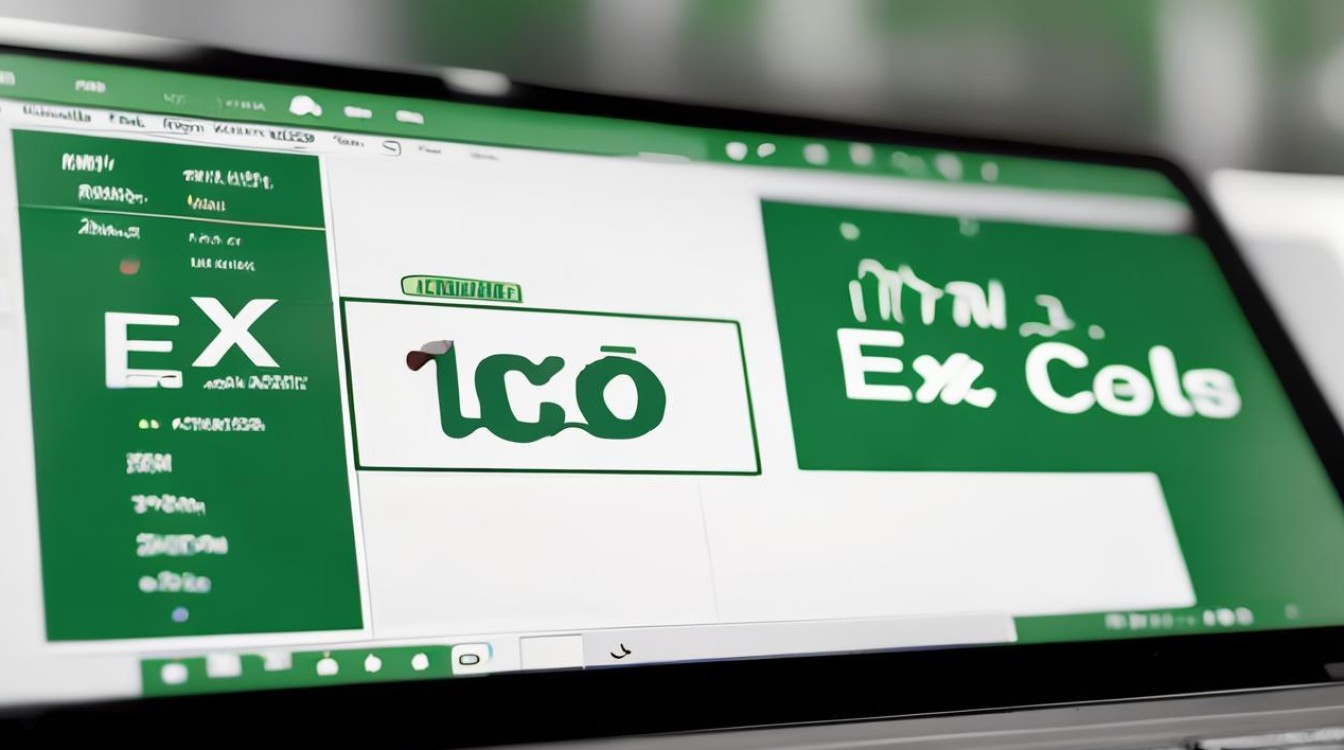
设置工作簿权限
除了单元格级别的保护外,还可以设置整个工作簿的权限控制,通过“文件”选项卡下的“信息”选项,选择“保护工作簿”并启用内容权限,可以限制谁可以编辑工作簿中的哪些部分,这种方法适用于需要更广泛保护的工作簿。
FAQs
Q1: 如果忘记了保护工作表的密码怎么办?
A1: 如果忘记了密码,可以尝试一些密码恢复工具,这些工具可以帮助你恢复忘记的密码,请注意,不是所有密码都能被恢复,特别是复杂的密码。
Q2: 如何取消单元格的锁定状态?

A2: 要取消单元格的锁定状态,首先需要取消工作表的保护,点击“审阅”选项卡,选择“取消保护工作表”,输入密码(如果有的话),选中要取消锁定的单元格,右键点击选择“设置单元格格式”,在“保护”选项卡中取消勾选“锁定”,最后点击“确定
版权声明:本文由 数字独教育 发布,如需转载请注明出处。






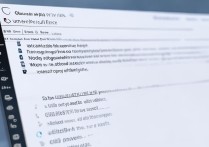






 冀ICP备2021017634号-12
冀ICP备2021017634号-12
 冀公网安备13062802000114号
冀公网安备13062802000114号